|
Documentation VISION |
|
Dernière mise à jour : 10/09/00 |
|
12. LE BROWSER D'IMAGES |
Disponible depuis la version 4.0, le browser d'images a pour but de pouvoir visionner rapidement le contenu des images dans un répertoire (un peu à la manière de ACDSee sous Windows). Lorsque VISION démarre, la nouvelle fenêtre du browser d'image apparaît:

De gauche à droite, les icones ont les fonctions suivantes:
| Icône | Fonction |
| Chargement d'une image | Un clic sur ce bouton permet de sélectionner une image et de charger la liste des images de ce dossier. Les boutons suivants (sauf l'impression) ne sont valides que si un dossier a été chargé. |
| Image précédente | Permet d'afficher l'image précédente (touche <-, Shift + <- : première image du dossier) |
| Image suivante | Permet d'afficher l'image suivante (touche ->, Shift + -> : dernière image du dossier) |
| Edition | Ouvre une nouvelle fenêtre VISION permettant l'édition de l'image |
| Impression | Lance la boîte de dialogue permettant l'impression de l'image (ou sélection d'une image) |
| Suppression | Détruit le fichier image sur le disque |
| Sélection de la taille | Permet de modifier la taille de l'image. Positionné au départ sur "Auto" (affiche à 100% si possible ou réduit afin de visualiser la totalité de l'image). |
Pendant le chargement d'une image, on peut appuyer ur les
touches <-- ou --> afin d'annuler ce chargement et de
passer au suivant.
Si la zone d'affichage est trop petite par rapport à l'image à
afficher et la taille demandée, on peut se déplacer à
l'intérieur de celle-ci en maintenant appuyé le bouton gauche
de la souris et en déplaçant celle-ci.
Lorsqu'une image a été chargée, elle est affichée ainsi:
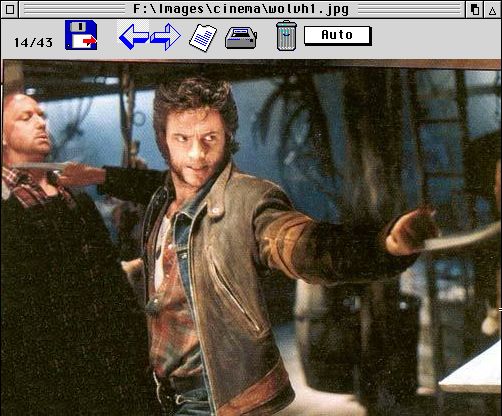 |
Dès qu'une image est
chargé, son numéro dans le dossier (14) et le nombre
total d'images dans ce dossier (43) sont affichés. Durant le chargement de l'image, le pourcentage de travail accompli apparaît au dessus de ce dernier champ. |
Essayer le browser d'images ! Vous ne pourrez plus vous en passer !